
“孙师傅,你修图好像在打碟。”
尽管上面这话来自ZAEKE知客的日常同事“缺德”环节,可连我自己都觉得这话字字属实,没啥反驳余地。毕竟对于这款Loupedeck+调色控制台来说,仿佛打碟一般大开大合地推动波轮或转动旋钮的使用方式才是常态,因此这操作过程还真的多出了些表演的味道。

在能够带来极高的视觉冲击,也就是让人觉得你极为专业之外,Loupedeck+调色控制台更是款有着充分实用价值的产品。在熟悉并适应其键位之后,它的确能够在使用Adobe Lightroom进行调色时带来更高的效率与更为精细的操作。
只是,你是否真的要花超过两千块购买这款能够被键鼠100%替代功能的调色控制台吗?
纯粹的“工具”
按照常理,抛出上面的问题后往往得尽快给出答案,可Loupedeck+调色控制台特殊的产品形态,也意味着我们得经过充分的理解与探讨之后才能得出结论。

如果你是个“抚摸党”,别想歪了,我是说你更在乎产品的质感、用料与做工,那么或许会对Loupedeck+调色控制台感到失望。毕竟这是款相当实用主义的产品,工程塑料的外壳与同样软胶材质打造的旋钮,整个调色台的金属部分只有角度旋钮的面板以及背面螺丝孔中的几颗螺丝了。
这也难怪,尽管对于个人来说不算便宜,可Loupedeck+调色控制台的定位终归是“实用品”,而非像高端机械键盘那样多了些“奢侈品”或“工艺品”的气息。然而就算我理解这款产品的定位,我也必须对其表面的类肤质涂层处理给个差评——尽管触感确实更亲肤,但这涂层表现实在过于脆弱,只是指甲轻轻划过就会出现极为明显且无法去除的划痕,相当影响心情。


Loupedeck+调色控制台的按键、旋钮和拨轮也同样如此,要是以机械键盘的手感来比对,这款调色台显得有些廉价感明显。按键基本是薄膜键盘手感、旋钮基本毫无段落感与阻尼感、拨轮也如你手中的入门级鼠标一般,需要强调的是,其所有的旋钮和拨轮均可以当做按键按下,至于作用我打算留到后面再说。
当然,Loupedeck+调色控制台本身就是纯粹的工具,就像没有人会在乎老虎钳是否做过镜面抛光,也没人认为挖掘机的漆面应该做成烤漆那样,其“质感”并不是需要去在乎甚至是非议的地方。


在和我一样将Loupedeck+调色控制台当做纯粹的工具之后,你大概率也会觉得它变得更可爱了。其丰富的按键、旋钮与拨轮,对应了Adobe Camera Raw的几乎全部功能与Adobe Lightroom的绝大多数常用功能,这是款能够与专业图片调色软件完美配合、纯粹为照片调色而生的产品。
那些光是看着就觉得“专业”、“牛X”和“好复杂啊”的旋钮和拨轮,则是对应着Adobe Lightroom与Adobe Camera Raw界面中的虚拟滑块。换言之,Loupedeck+调色控制台正是将那些虚拟滑块给做成了实体,从而能够更加直观地进行操作与调节。

另外还有个在我看来挺有心的功能,也就是Loupedeck+调色控制台支持一键为照片套上胶片滤镜(P1-P8)。这些胶片滤镜并非只是单纯不可修改的预设,而是能够与软件配合储存自定义的胶片滤镜效果,在想偷懒的时候这些滤镜能有奇效。
的确是你的修图“Buff”
尽管看起来既专业又复杂,并且给人以难以上手的强烈刻板印象,可Loupedeck+调色控制台其实学习成本并不高,安装也十分简单。
只需登陆官网并下载安装相应驱动,Loupedeck+调色控制台就可以在打开Adobe Lightroom时正常使用。不过由于目前并没有国内版本上市,其依然是纯英文版的印刷字体,可对于本就经常进行照片调色工作的用户来说上手倒不是什么难事。


在使用Loupedeck+时需要面对的第一个问题,正是如何从心理上接受实体调节的问题。日常使用键鼠进行调色操作的肌肉记忆往往根深蒂固,往往一旦发现某个找不到的功能就会下意识地试图拿起鼠标操作,我个人也是花了不少的时间才让自己更能够顺应的Loupedeck+本身的操作逻辑。
需要肯定的是,Loupedeck+最大的优势在于精度。是的没错,我知道使用鼠标拖动滑块也能够实现同样的效果,可实体旋钮与拨轮能够在调色时更快地“刹车”,而非必须在反复多次的调节之后才能得出满意的效果。
究其原因,我认为通过旋钮和拨轮调节参数与使用键鼠调节不同。使用键鼠调节时视线必然会被使用光标拖动滑块的操作本身干扰,可完全能够以“手感”控制的实体控制台却能够让我将所有的精力都放在观察实时预览上,因此才能够实现更为高效且高精度的操作。



不过我可并不是在说Loupedeck+调色控制台对于任何人来说都能提升效率,在我看来其更加适合那些有大批量调色需求且时间相对紧张的用户,毕竟其能够让修图流程相对简化与高速。相对于键鼠配合来说,更加直观的物理操作相当于将复杂的快捷键进行了最大限度的简化。
正如纸质文件相对于电子档最大的优势是能够同时且持久地看到更多内容那样,Loupedeck+调色控制台也能够同时调节两个(考虑到人只有两只手)乃至于更多滑块(人的主观能动性是无穷的),这是其相对于键鼠最大的优势。毕竟用鼠标拖动一次只能个调节一个滑块,而同时调节多个设置在某种意义上也是效率的体现——尽管实时预览其实来不及跟上。
可话说回来,严谨的后期流程少不了Adobe Photoshop,而Loupedeck+调色控制台在PS中就没有用武之地了。这款产品仅能够兼容调色软件,换言之要是你想在摄影后期中完全摆脱键盘,这并不是个好选择——当然我也相信没有哪个摄影师会产生这么猎奇的想法。


而要说更加提升效率的,就在于Loupedeck+调色控制台的按键能够通过单个按键代替复杂的组合键。尤其是复制粘贴调节与撤销重做操作等会变得极为迅速,只需要不断地按“Copy”、“>”与“Past”键就能快速将已经调节好的设置复制粘贴到其它图片上,而同样需要通过组合键操作的取消操作也能够通过单颗按键就完成。
是的,如果你和我一样需要长时间大批量地对图片进行调色,那么Loupedeck+调色控制台能够将你从复杂的“快捷键”地狱中解放出来,以极为高效的方式快速完成大批量照片的调色处理工作。而尤其是在时间不足又急着出图的时候,一键胶片滤镜可也是能救(糊弄)命(主编)呢。
Loupedeck+调色控制台的确能让我的工作效率显著提升,并且我觉得它还挺好上手的。
虽能被替代,但我觉得好用
需要强调的是,键鼠可以百分百替代Loupedeck+调色控制台的全部功能,甚至Adobe Lightroom本身就是以键鼠操作为基础而开发,说起来键鼠操作才是Adobe Lightroom的最佳选项。
可Loupedeck+调色控制台的确能让你的调色效率得到提升,无论是能够更专注于观察实时预览或软打样,又或是能够同时调节多项设置,还是能够以单颗按键替代复杂的组合件,其都足以带来更为高效的调色体验。作为经常拍摄大量产品图并需要进行后期调色的我来说,这的确戳到了痛点。

当然,上面的优势并不是人人都会觉得好,例如尽管同时能调节多个参数功能又或是以单颗按键替代组合键的功能,并不是硬性的需求。况且考虑到2199元的淘宝均价,很难说服绝大多数人去购买这款可以被完全替代却又真正能提升效率的控制台。
就像奥拓就能代步可大家都喜欢买好车那样,键鼠的确能够实现百分百的Adobe Lightroom调色功能,只是对于那些更看重工作效率,也不在乎掏两千来块钱的专业用户来说,Loupedeck+调色控制台的确是个好产品。这是款能实打实提升工作效率的产品,只是它并非必选项。
文章仅代表作者:烫头孙师傅 个人观点,与本站立场无关
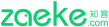




评论(0)
暂时没有评论